
パソコンを使う仕事は、油断すると何時間も休みなしで続けてしまいます。
ところがパソコン作業を休み無く続けるのは健康にとても悪いです。
タイマーを使って定期的に休憩すると良いでしょう。
パソコン作業は油断すると何時間も連続して行ってしまう
パソコン作業を長く行うと、目は疲れ、首や肩も疲れ、頭も痛くなってきます。
それでも、早く仕事を終わらせたいという気持ちや、惰性などでついつい休み無く連続して行ってしまいがちです。
その結果、私の場合は慢性的な眼精疲労や頭痛に悩まされています。
これはとても危険です。
「VDT作業における労働衛生管理のためのガイドライン」における連続作業時間は1時間
「VDT作業における労働衛生管理のためのガイドライン」では、パソコンを使った一回の連続作業時間は1時間以内となっているようです。
さらにその1時間の間にも小休止を1〜2回取るべきと定めてあります。
このガイドラインと照らしても、何時間も連続でパソコン作業をするのはとてもよくありません。
一日中、1時間のタイマーなどを繰り返し鳴らし続けると良い
その日の仕事開始と同時に、例えば1時間なりに設定したタイマーをセットして、それを一日中繰り返すのがおすすめです。
タイマーの例「Be Focused」
Macの「Be Focused」という繰り返しのタイマー機能を持った無料のアプリケーションソフトがあります。

「Be Focused」はいくらか機能がありますが、単純に作業時間と休憩時間を知らせる繰り返しのタイマーとして使えます。
「Be Focused」の詳しい使い方は詳しい人のネット記事に載っています。
以下は最低限の設定の一例です。
「Settings」の「Intervals」タブの、「Work interval duration」の欄で連続で作業する時間を設定します。
「Short break duration」の欄で休憩時間を設定します。0分も選択できました。
「Long break after」の欄で、作業と休憩を何回繰り返した後に長い休憩をとるかを設定します。
「Long break duration」の欄で長い休憩時間を設定します。
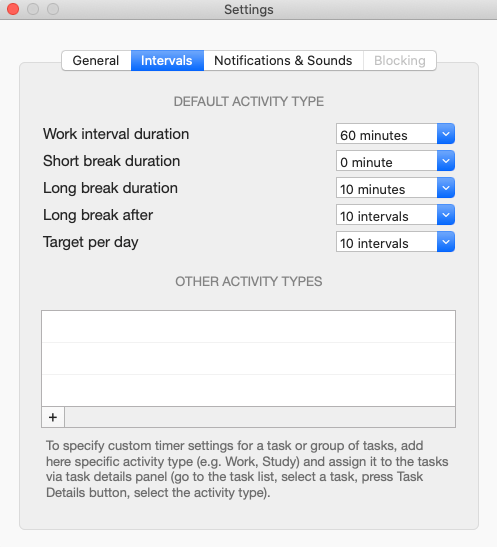
「Be Focused」の設定画面1
「Settings」の「General」タブの、「Launch at startup」にチェックを入れてパソコンの起動時に自動的にタイマーを起動できます。
「Auto-start timer」にチェックを入れると、作業時間と休憩時間のタイマーが自動的に繰り返されます。
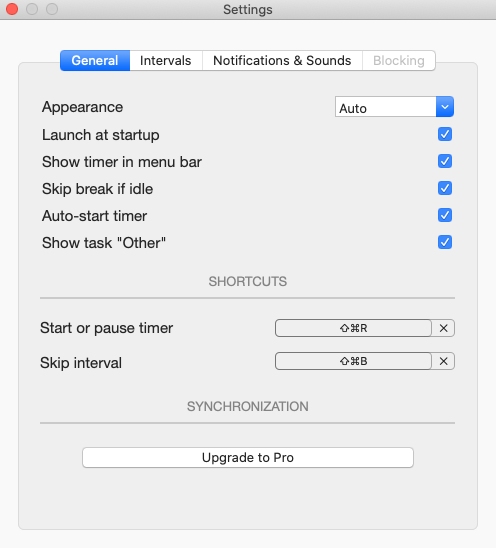
「Be Focused」の設定画面2
キリの良い時間にこだわらない方が良い
10時、11時、などキリの良い時間で休憩を取ろうとすると、途中にちょっと外出したときなどに時間が合わなくなります。
その結果、1時間以上連続してパソコン作業をしてしまう結果になったりします。
よって、キリの良い時間にこだわらず、とにかく作業を開始した時点で例えば1時間なりの繰り返しのタイマーをスタートすることをおすすめします。
一回の休憩時間にはこだわらない方が良い
厚生労働省のVDT作業のガイドラインによれば、休憩を10〜15分取るべきと定めています。
ところが、連続して作業してしまう傾向のある人の場合、なかなか10〜15分ほど休憩するのが抵抗があるかもしれません。
そこで、まずは休憩時間にこだわらず、とりあえずタイマーが鳴ったら10秒でも良いので席を立つようにすると良いでしょう。
何時間も座ってパソコン作業をし続けるよりは、とりあえず1時間に1回席を立つだけでもましです。
そのようにして、だんだんと休憩をはさむ習慣を付けていくと良いでしょう。
その他 便利なパソコンのソフト
自動で勝手に動くタイマーのソフト「Aware」
上記のようにタイマーを使う以外に、自動で勝手に動く結構便利なMacのソフトがネット上の記事で紹介されていました。
Awareというソフトです。
インストールすると、パソコンに常駐します。
マウスやキーボードでパソコンの操作を始めると、Awareは自動でスタートし、メニューバーに経過時間が表示されます。
この経過時間表示を見て、自分が連続で何分パソコンを使っているか分かります。
一定の時間パソコンの操作を止めると、経過時間は0分にリセットされます。
よって、自分で計測開始、終了の操作を何もしなくても、勝手に作業時間を表示してくれます。
画面を見て考えていると0分にリセットされるのが難点
パソコンで作業をするとき、マウスやキーボードの操作は止まっているものの、画面を見て考えている時間がたまに発生します。
この場合、画面を見続けているにも関わらずAwareの時間表示は0分にリセットされてしまいます。
これがこのソフトの難点です。
以上、タイマーを使って定期的に休憩する方法をご紹介しました。
